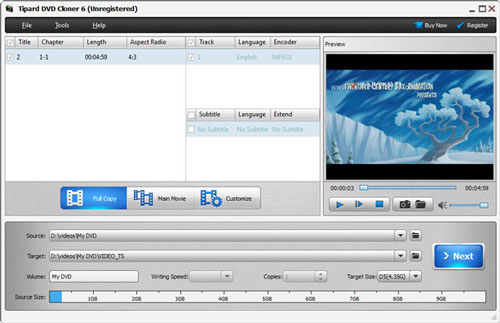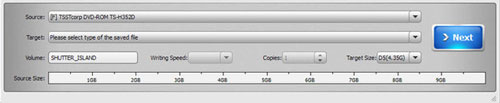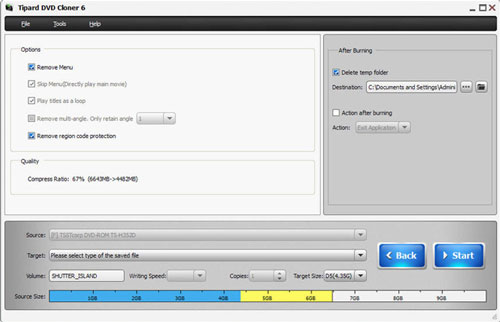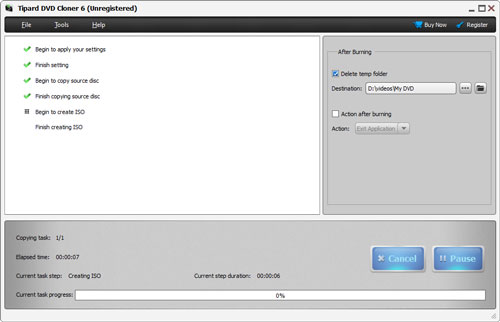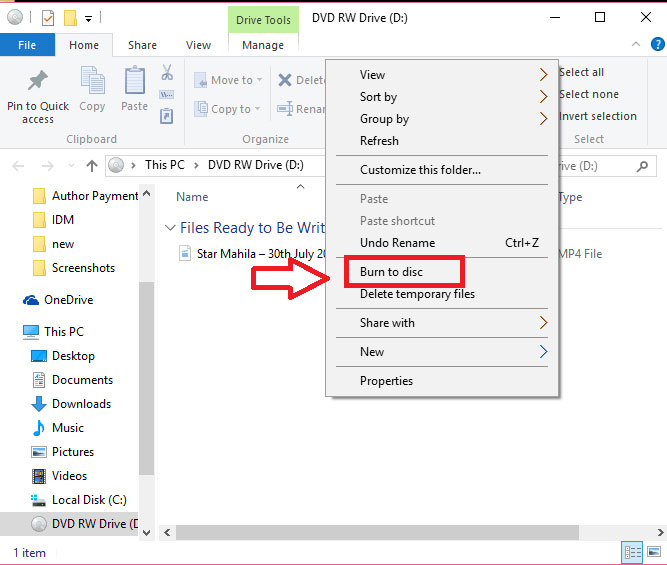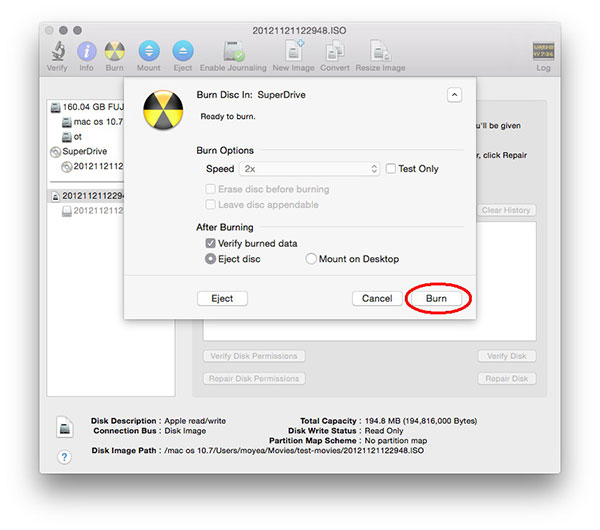| Главная » Статьи » ПК |
В отличие от записи DVD, копирование DVD намного сложнее. Есть много вопросов, связанных с копированием DVD онлайн, например, у меня есть только один привод DVD, как я могу скопировать DVD на чистый диск? Нужно ли готовить два DVD-диска для копирования DVD-дисков? Как скопировать защищенный DVD? Если вы собираетесь копировать DVD-диски, и у вас есть такие вопросы, которые могут возникать у вас в голове, вы можете изучить множество полезных решений в этой статье. Прежде всего, вы можете скопировать DVD на пустой диск с одним DVD-приводом. И мы поделимся деталями, связанными с копированием DVD с одним DVD-диском на компьютерах с Windows или Mac. Часть 1. Копирование зашифрованного DVD на DVDЕсли вы хотите скопировать коммерческий DVD или зашифрованный DVD на чистый диск, вам придется полагаться на более мощные инструменты, такие как Tipard DVD Cloner. Это одна из лучших программ для копирования DVD. И вы можете использовать этот DVD Cloner для создания максимально качественных DVD-копий, независимо от того, какие типы шифрования использует исходный DVD-диск. Как скопировать DVD на новый DVD-диск или на компьютер с помощью DVD Cloner?Что касается того, как сделать копию DVD с оригинальным качеством, необходимо скопировать DVD диск в папку DVD или файл ISO, чтобы сохранить их на ПК, а затем осуществить запись имеющегося материала на новый диск. Шаг 1. Загрузить DVD
Нажмите кнопку «Файл», выберите источник DVD-диск, если хотите скопировать содержимое DVD-диска на компьютер. Если вы хотите загрузить с существующего образа ISO или папки DVD с вашего компьютера на новый диск, выберите их. Шаг 2. Выбор форматов вывода и назначения
Выберите формат вывода DVD-диск, если хотите записать ранее скопированный DVD-диск на компьютер или же выберите ISO-образ или Папку DVD, если хотите скопировать содержимое с диска на компьютер. Выберите «Размер цели» на диске DVD, папке DVD и файле ISO. Шаг 3. Выберите режимы копирования DVD и другие параметры
Три режима копирования DVD предоставляют вам, например, полную копию DVD, основной фильм и настройки DVD-видео для копирования нескольких частей. Затем перейдите в «СЛЕДУЮЩИЙ», он предоставит больше возможностей для удовлетворения всех ваших потребностей копирования DVD. Шаг 4. Запустить копию DVD Последний шаг заключается в создании копии DVD. Около нескольких минут или меньше, вы можете наслаждаться дубликатом оригинального DVD.
Когда процесс закончен, вы можете наслаждаться новым DVD с оригинальным качеством. Кроме того, Tipard DVD Cloner совместим как с Windows, так и с Mac OS, поэтому каждый может использовать эту программу для копирования DVD на новый DVD. Часть 2. Скопируйте DVD на DVD прямо в Windows 10Если вы хотите скопировать DVD на пустой DVD-диск с одним DVD-диском, вам необходимо разделить весь процесс на две части: копировать DVD на ваш компьютер Windows 10 и записывать папку на новый пустой DVD-диск. В Windows 8 и Windows 10 встроена возможность записи DVD-дисков. Таким образом, вы можете использовать встроенные функции для копирования DVD на DVD без сторонних инструментов.
Как скопировать DVD в Windows 10Шаг 1 Вставьте DVD-диск, который вы хотите скопировать в DVD-привод, создайте новую папку на своем компьютере и скопируйте DVD-диск в новую папку. Шаг 2 Процесс копирования может занять некоторое время в зависимости от производительности вашего DVD-привода. После копирования удалите исходный DVD-диск и вставьте чистый диск в DVD-привод. Шаг 3 Когда DVD обнаружен, автоматически откроется окно AutoPlay. Если окно AutoPlay не отображается, вы должны перейти к Этот компьютер и нажмите на DVD-диск, чтобы вызвать его. Шаг 4 Выберите Запись файлов на диск. На втором экране выберите имя для диска и выберите С CD / DVD-плеером, Нажмите на Следующяя и затем перетащите папку, содержащую оригинальные файлы DVD в окно записи DVD. Шаг 5 Наконец, нажмите Прожиг на кнопку диска, чтобы завершить процесс. Копирование DVD на DVD со встроенной функцией записи дисков доступно только для DVD-дисков, которые не зашифрованы. Часть 3. Скопируйте новый DVD с DVD на MacЕсли на вашем компьютере Mac достаточно места, вы можете скопировать DVD на пустой DVD-диск с одним DVD-приводом. Этот процесс похож на Windows 10; но детали разные.
Как переносить DVD на локальный жесткий дискШаг 1 Поместите DVD-диск, который вы хотите скопировать в свой DVD-привод, и запустите диск Utility в папке Заявка. Шаг 2 Нажмите на название DVD с левой стороны. Затем нажмите на Новое изображение на верхней ленте. Выберите имя и место назначения, чтобы сохранить изображение соответственно. В списке Формат изображения выберите Мастер DVD / CD. Шаг 3 Затем нажмите на кнопку Сохранить для продолжения Шаг 4 Когда процесс будет завершен, вы можете извлечь исходный DVD. Как создать новый DVD-дискШаг 1 Mac OS создает мастер DVD / CD в качестве файла .cdr. Если вы хотите записать его на DVD, вам нужно преобразовать его в .dmg. В Disk Utility. Нажмите Конвертировать вариант на верхней ленте. Шаг 2 В окне Формат изображения, выберите Сжатый И выберите все в поле Шифрование. Шаг 3 Добавьте расширение .dmg к имени файла и нажмите на Конвертировать чтобы преобразовать файл в .dmg один. Шаг 4 Поместите пустой DVD-диск в дисковод DVD и снова откройте Disk Utility. Шаг 5 Перетащите файл .bmg, который вы создали, в диск Utility и выберите его на левой боковой панели. Шаг 6 Нажмите на Запись на верхней ленте, а затем нажмите Прожиг в окне подтверждения, чтобы завершить процесс копирования DVD на DVD. Встроенные функции удобны, когда вы хотите создать DVD-диск схожий с оригинальным. ВыводНа основе приведенных выше руководств вы можете узнать, как копировать DVD на пустой DVD-диск на компьютерах Windows и Mac. Microsoft интегрировала функции копирования DVD и записи DVD в Windows 8 / 8.1 и Windows 10. И Mac OS имеет аналогичные встроенные функции. Прежде чем использовать встроенную функцию для создания новых DVD-дисков с исходным DVD, вы должны помнить, что существуют ограничения. Эти функции доступны только для расшифрованных DVD-дисков, и вы не можете контролировать качество и другие параметры. Если вам нужно скопировать коммерческий DVD или зашифрованный DVD, вы можете попробовать Tipard DVD Cloner. Эта кросс-платформенная программа копирования DVD позволяет пользователям легко и быстро копировать DVD-диск на DVD-диске. Кроме того, качество продукции довольно впечатляющее. | |
| Просмотров: 477 | | |
| Всего комментариев: 0 | |